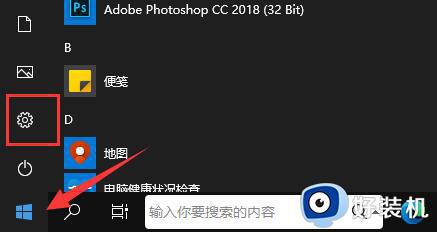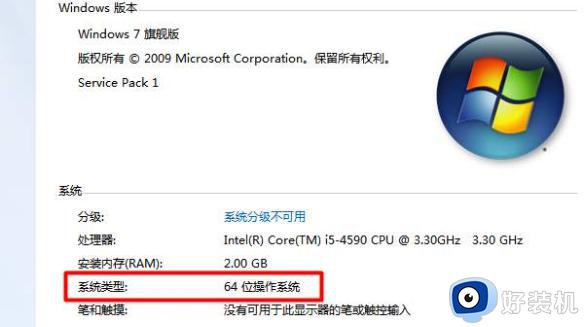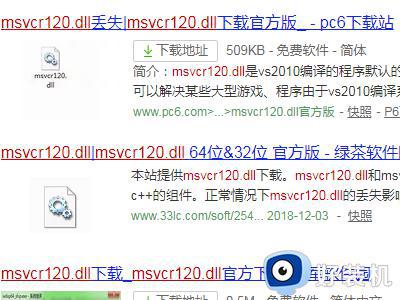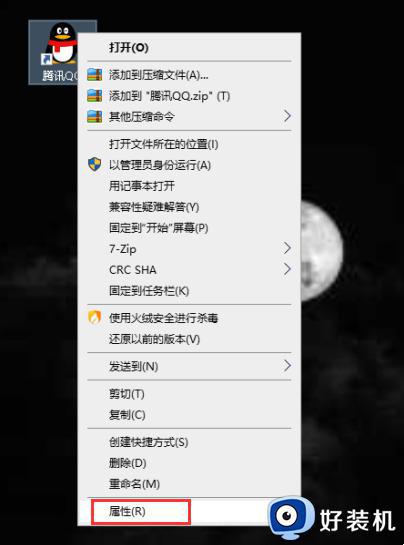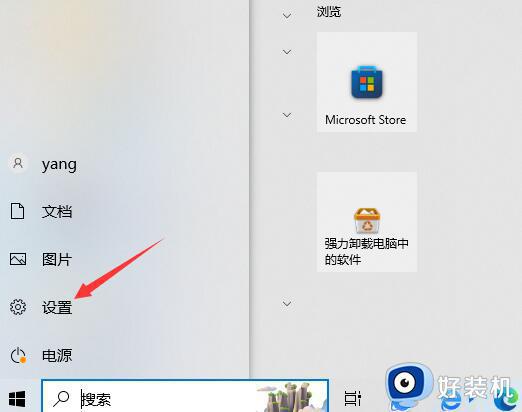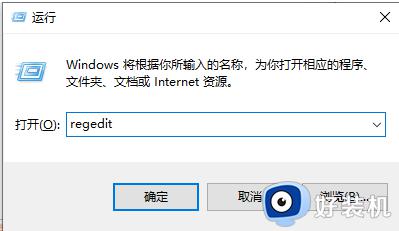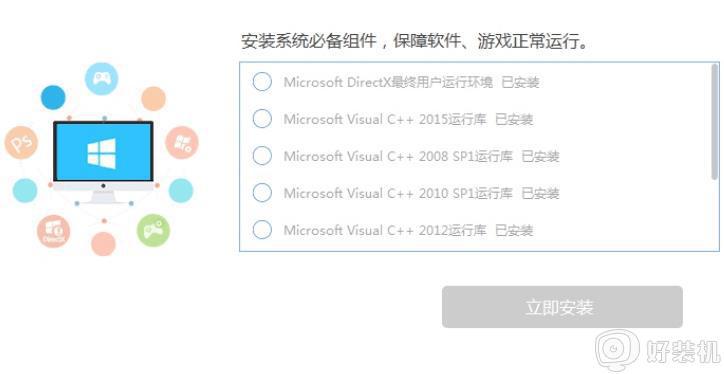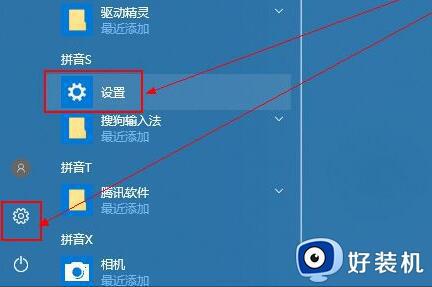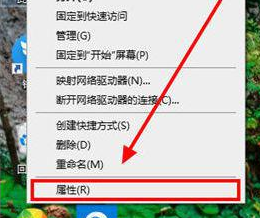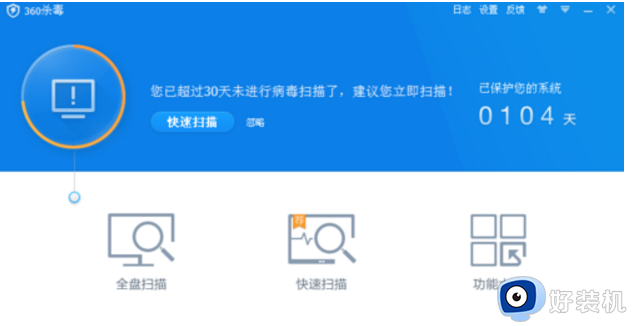不支持的16位应用程序由于与64位版本不兼容如何处理
很多人都会在电脑中运行各种应用,然而有时候会遇到一些问题,比如近日有不少用户在运行某应用的时候,反映说遇到了不支持的16位应用程序由于与64位版本不兼容的情况,很多人遇到这样的问题都不知道该怎么办,大家别担心,本文这就给大家介绍一下不支持的16位应用程序由于与64位版本不兼容的处理方法。
方法一、组策略
1、使用win+r快捷键将系统中的运行程序打开,然后在输入框中键入:“gpedit.msc”,最后点击“确定”打开组策略;
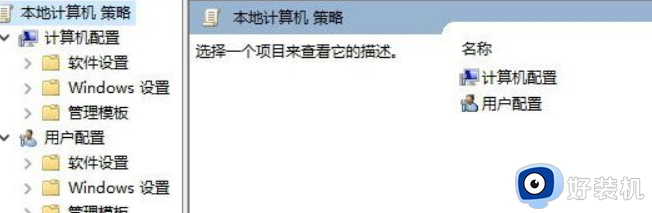
2、进入到主界面之后接着使用鼠标在左侧依次展开“计算机配置--管理模板--Windows组件--应用程序兼容性”,打开之后在 右侧的界面中找到下图所示的“防止访问16位应用程序”;
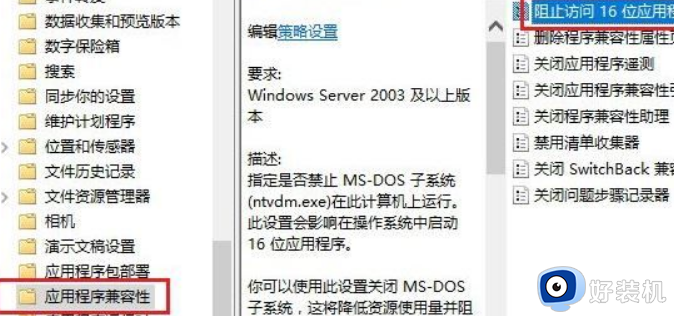
3、然后双击将它打开即可,打开之后接着将左上角设置为“已启用”模式,最后使用“确定”按钮来保存设置;
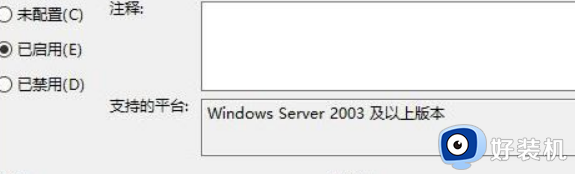
方法二、注册表
1、设置好了组策略之后我们接下来就可以设置注册表信息了,大家可以在运行界面中输入:“regedit”,按下回车键就可以进入到注册表编辑器界面。
2、接着依次展开左侧的以下文件夹:“HKEY_LOCAL_MACHINE\SYSTEM\CurrentControlSet\Control\WOW”。
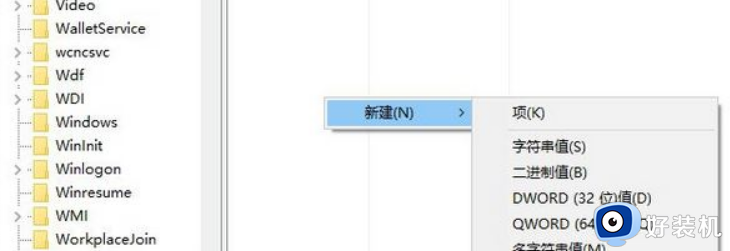
3、打开之后我们可以在右侧的界面中找到叫做:“DisallowedPolicyDefault”的选项,若是没有可以使用鼠标右键单击右侧的空白区域,然后新建一个“新建--DWORD值”,将它重新命名为“DisallowedPolicyDefault”就可以了!
4、设置好文件之后双击将它打开,然后将其中的数值数据修改为“1”。
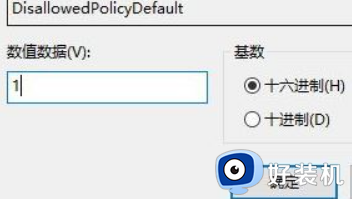
以上给大家介绍的就是不支持的16位应用程序由于与64位版本不兼容的详细解决方法,如果有遇到一样情况的话,不妨可以学习上述方法步骤来进行解决。